Если вы говорите на нескольких языках и ваша работа связана с переключением между разными алфавитами или наборами символов, то вы знаете, насколько полезной может быть экранная клавиатура. Вместо того, чтобы менять язык по умолчанию или искать в Интернете каждую букву, вы можете вставить ее одним щелчком мыши на виртуальной клавиатуре Windows.
Существует множество различных типов клавиатур для компьютеров, наиболее распространенным типом является физическая внешняя клавиатура, которая подключается к компьютеру. Но Windows предоставляет встроенный инструмент специальных возможностей, называемый экранной клавиатурой (OSK), который можно использовать вместо физической клавиатуры. Проверять У тебя нет цифровой клавиатуры? Как получить цифровую клавиатуру в Windows.
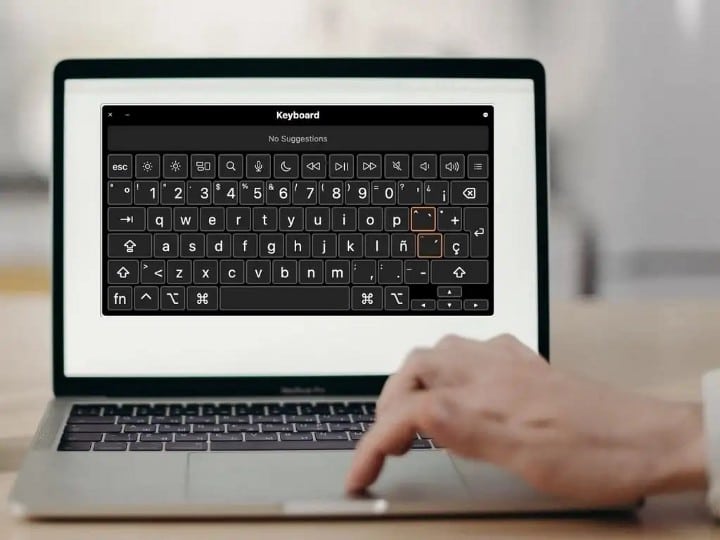
Если ваша экранная клавиатура внезапно перестала работать, не волнуйтесь. Мы проведем вас через процесс устранения неполадок, чтобы вы могли снова запустить его в кратчайшие сроки.
1. Обновите ОС
Microsoft часто выпускает обновления для устранения проблем безопасности, установки новых функций или устранения известных проблем. Поэтому, если вы упустите возможность обновиться до последней версии Windows, вы можете столкнуться со всевозможными проблемами, включая сбой экранной клавиатуры.
Запустите настройки Windows и перейдите к Система -> О нас Чтобы проверить, обновлена ли ваша система. Если вы не используете последнюю версию Windows, вы можете запланировать обновление Windows, чтобы оно не прерывало вашу текущую деятельность.
2. Включите экранную клавиатуру с помощью «Настройки»
Если у вас возникли проблемы при работе с экранной клавиатурой с помощью пользовательского сочетания клавиш Победа + Ctrl + O Или, щелкнув параметр на панели задач, попробуйте включить клавиатуру в настройках Windows.
- Щелкните правой кнопкой мыши кнопку «Пуск» и выберите «Настройки».
- Перейти к Простота доступа -> клавиатура.
- Включите переключатель под . Используйте экранную клавиатуру.
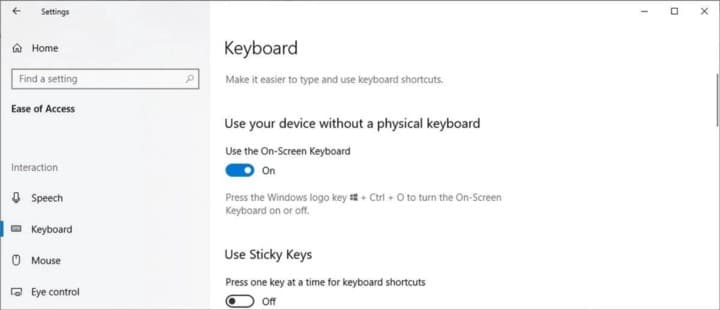
Кроме того, вы можете заметить, что экранная клавиатура не работает, когда вы не используете режим планшета. В этом случае вы должны настроить параметры системы, чтобы вы могли по-прежнему использовать экранную клавиатуру, даже если вы отключите режим планшета.
- Нажмите на Win + I для вызова меню настроек.
- Перейти к Система И на правой панели выберите Планшет.
- Нажмите Изменить дополнительные настройки планшета.
- В настройках «Когда я не использую планшет» включите переключатель рядом с Показывать сенсорную клавиатуру, когда клавиатура не подключена.

3. Проверьте службы Windows
Windows использует службу сенсорной клавиатуры и панели рукописного ввода, чтобы обеспечить работу экранной клавиатуры. Так что если сервис перестанет работать, будут замечены проблемы при попытке использовать виртуальную клавиатуру.
Вот как проверить эту услугу:
- Нажмите на Win + R Чтобы запустить диалоговое окно «Выполнить».
- Тип services.msc И нажмите Enter.
- Из списка услуг откройте Сенсорная клавиатура и панель рукописного ввода.
- Убедитесь, что служба запущена.
- Установите автоматический тип запуска.
- Нажмите Сохранить -> ОК для сохранения новых настроек.
- Перезагрузите компьютер и проверьте, работает ли теперь экранная клавиатура.
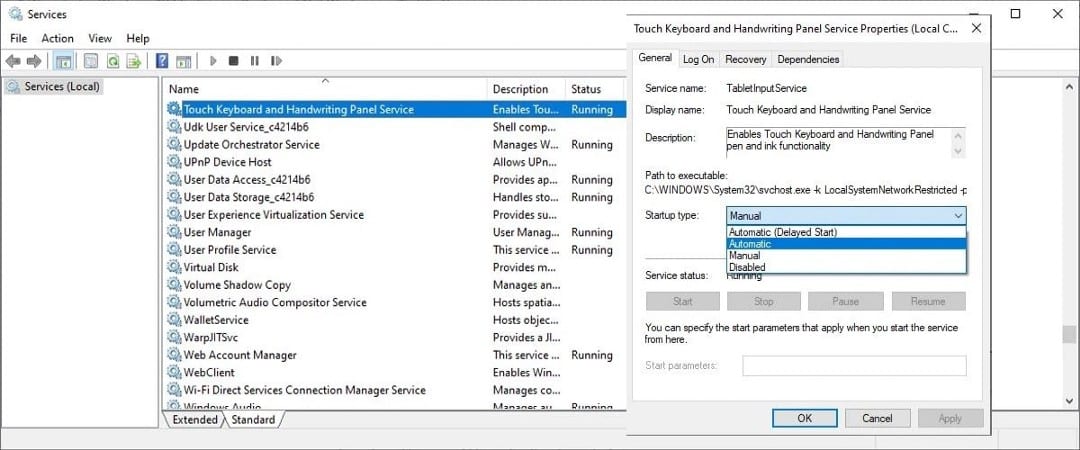
4. Запустите сканирование SFC.
Если поврежденный системный файл вызывает проблему с экранной клавиатурой, запуск средства проверки системных файлов должен устранить проблему. Запустите командную строку с правами администратора. Затем введите следующую команду и нажмите Enter для начала обследования.
sfc /scannow
SFC автоматически найдет и заменит любые поврежденные или отсутствующие системные файлы. Проверять В чем разница между CHKDSK, SFC и DISM в Windows 10?
5. Попробуйте стороннее приложение
Если вам не удалось исправить экранную клавиатуру Windows или вы по-прежнему не можете определить проблему, вы можете попробовать использовать стороннее приложение. В целом, приложения с виртуальной клавиатурой легко настраиваются, и в них есть такие функции повышения производительности, как предсказание текста или проверка орфографии.
Как исправить экранную клавиатуру, которая не отображается в Chrome
При использовании экранной клавиатуры вы можете заметить, что она перестает работать в Google Chrome. В этом случае вам следует изменить свойства Chrome следующим образом:
- Щелкните правой кнопкой мыши исполняемый файл Chrome.
- Найдите ئصائص и откройте вкладку Сокращенное название.
- В целевом поле добавьте - отключить обнаружение USB-клавиатуры в конце строки.
- Нажмите Применить -> ОК Чтобы сохранить новые настройки браузера.
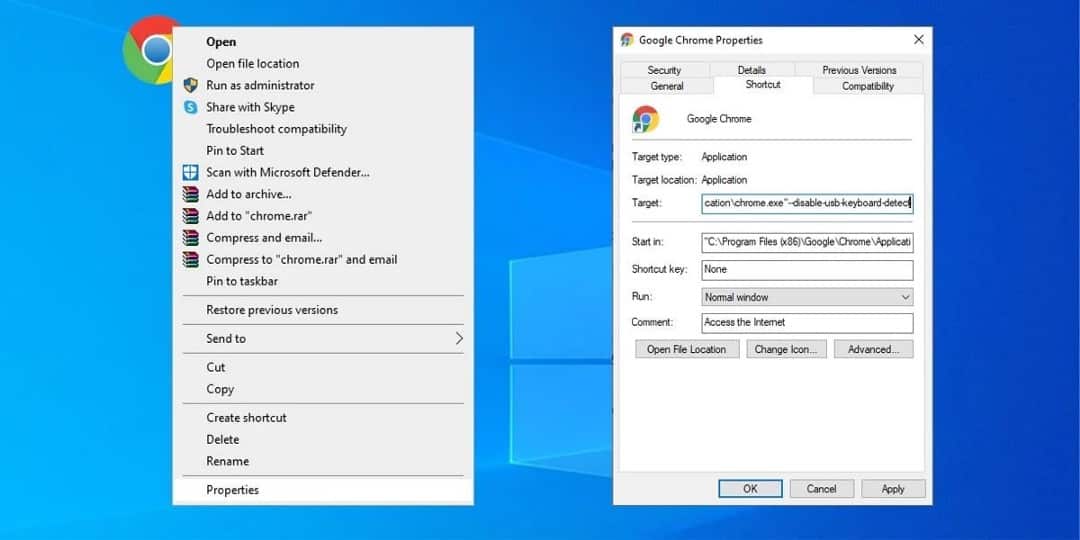
Экранная клавиатура
Определить ошибку в экранной клавиатуре может быть сложно, но эти советы помогут вам решить проблему. Как только вы это исправите, вы не должны довольствоваться стандартным пользовательским интерфейсом. Вместо этого найдите способы сделать экранную клавиатуру более удобной и эффективной. Теперь вы можете просмотреть Наиболее частые причины, по которым не работает клавиша Windows на клавиатуре.







